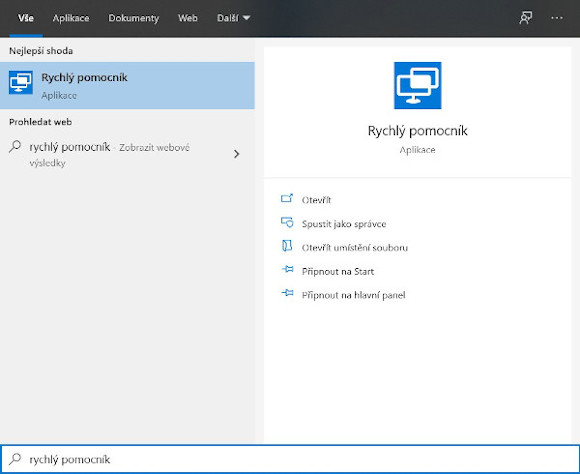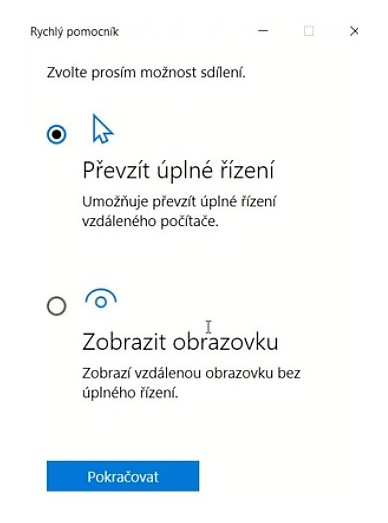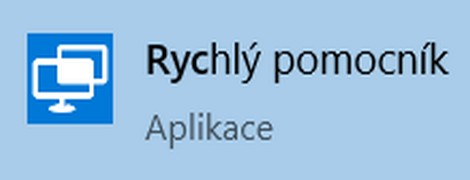
Rychlý pomocník – vzdálená pomoc ve Windows 10
Potřebujete pomoc s počítačem nebo naopak chcete poskytnout pomoc na dálku? Pak k tomu využijte speciální aplikaci Rychlý pomocník, která je nedílnou součástí operačního systému Windows 10.
Se vzdálenou správou počítače se možná setkala spousta z vás nebo jste o ní alespoň slyšeli. Jde o možnost ovládat cizí počítač na dálku. To znamená, že u něj nemusíte fyzicky sedět. Takový systém fungování pochopitelně přináší řadu výhod a užití. Je to například oprava systému, pomoc s problémem, možnost podívat se na plochu jiného počítače v rámci prezentace daného úkonu a podobně.
Na vzdálenou pomoc myslí i operační systém Windows 10, který obsahuje aplikaci s názvem "Rychlý pomocník", který napovídá, k čemu je aplikace primárně určena. A právě s jejím používáním vás v následujících řádcích seznámíme podrobněji.
Jak funguje Rychlý pomocník?
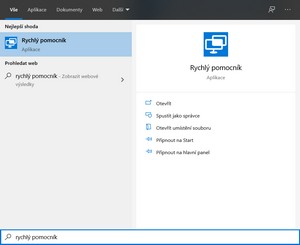
V první řadě je třeba zmínit, že tuto aplikaci nemusíte do Windows 10 instalovat, protože je nedílnou součástí systému. Po stisku tlačítka Start, respektive typické ikony v levém dolním rohu buď nalistujete aplikaci v seznamu nebo začnete psát její název.
Microsoft Rychlý pomocník je velice jednoduchou a intuitivní aplikací, což postřehnete hned po jejím spuštění, kde se vám mimochodem zobrazí přehledné informace o tom, jak ji použít. Uvědomit si musíte, že v rámci jejího užívání funguje vztah mezi dvěma počítači. Je to ten, kdo bude poskytovat pomoc a ten, kdo bude pomoc naopak přijímat.
Abyste mohli oba dva využívat Rychlého pomocníka, musíte být přihlášeni ke svému Microsoft účtu. Jde o povinný úkon, ke kterému vás ostatně sama aplikace vyzve.
Nejprve vygenerujte bezpečnostní kód
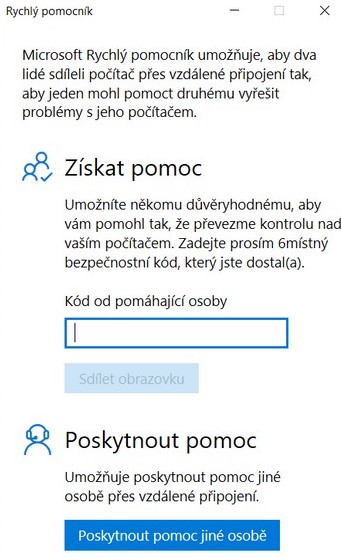
Jako první zafunguje poskytovatel pomoci. Ten klikne na odkaz Poskytnout pomoc jiné osobě. V ten moment získá jednorázový bezpečnostní kód s omezenou platností, který je třeba předat tomu, kdo očekává pomoc s počítačem. To lze udělat buď telefonicky nebo využijete odkazu pro zkopírování kódu do schránky, popřípadě se odkážete hned do emailu a odešlete jej. Délka platnosti kódu je omezena časovým limitem, který máte před sebou.
Zadání bezpečnostního kódu
Nyní se opět vraťme k tomu, kdo potřebuje pomoc s počítačem. Tento člověk po otevření aplikace Rychlý pomocník zadá sdělený bezpečnostní kód do kolonky s názvem Kód od pomáhající osoby a klikne na odkaz Sdílet obrazovku. Následně je třeba potvrdit povolení ke sdílení obrazovky danému subjektu.
Kontrola nad vzdáleným počítačem
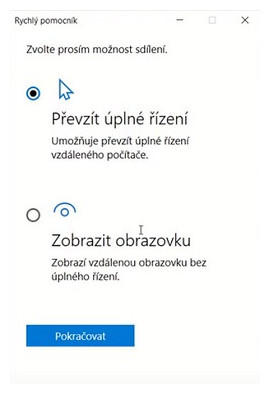
Další fáze vzdálené správy se opět odehrává u prvního člověka, tedy toho, kdo bude pomáhat s počítačem na dálku. Po udělení povolení totiž může zvolit ze dvou variant. Tou první je Převzetí úplného řízení. To znamená, že bude hýbat myší na vzdálené ploše, může spouštět všechny aplikace, nastavovat systém, zkrátka vše, jako kdyby u počítače seděl fyzicky.
Druhou volbou je Zobrazení obrazovky. V tomto případě není možné ovládat počítač na dálku. Zobrazí se pouze plocha a vše, co se na ní děje. To může přijít vhod například v okamžiku, kdy méně zkušený uživatel odprezentuje tomu zkušenějšímu svůj problém a ten jej vidí na dálku a následně se znovu připojí již s úplným řízení počítače a problém vyřeší.
Jednou z nesporných výhod Rychlého pomocníka ve Windows 10 je fakt, že když při vzdálené správě počítače dojde k jeho restartu, stačí když se daná osoba do systému přihlásí a opět povolí vzdálený přístup pro automatické navázání spojení. Díky tomu není třeba vše realizovat od začátku, tedy od vygenerování kódu.
Vzdálené spojení je pochopitelně možné na obou stranách kdykoliv stopnout a přerušit.
Rychlý pomocník jako konkurent profesionálních řešení
Rychlý pomocník pochopitelně není jedinou aplikací, kterou můžete použít pro vzdálenou správu počítače. Velkým konkurentem je například profesionální TeamViewer. Ten si musíte nainstalovat. Jeho ovládání je trochu složitější, na druhou stranu přináší více možností. Princip fungování je však podobný.
Další alternativou je aplikace AnyDesk, která mimochodem podporuje více platforem. Vedle operačního systému Windows je to ještě MacOS, Android, iOS, FreeBSD, Raspberry Pi! a Linux. U takových programů oceníte jejich malou velikost, vestavěný přenos souborů, záznam relací, vysokou flexibilitu a bezpečnost.
Ať už jde o AnyDesk nebo TeamViewer, jsou tyto aplikace zdarma nabízeny pouze pro nekomerční osobní využití. V rámci toho komerční je třeba si připlatit, za což oproti Rychlému pomocníkovi ve Windows 10 získáte více možností. Na druhou stranu, pro jednoduchou a nenáročnou vzdálenou pomoc na dálku je Rychlý pomocník, jako stvořený.